Ако използвате POP или IMAP акаунт, цялата ваша информация от Outlook се съхранява във файл с данни на Outlook, известен също като файл с лични папки (.pst). Може също да използвате файл с данни на Outlook, за да архивирате съобщения или да съхраните по-стари елементи, така че да поддържате малък размера на пощенската си кутия.
По подразбиране, когато използвате инструментите за търсене на Outlook, Outlook търси само в текущата пощенска кутия. Други допълнителни файлове с данни на Outlook, съхранявани на вашия компютър, няма да бъдат претърсени, освен ако не промените обхвата на търсене на "Всички пощенски кутии".
Може също да имате файл с данни на Outlook, ако използвате "Автоархивиране" с вашия имейл акаунт в сървър на Exchange. Тази функция е различна от бутона "Архивиране" в Outlook 2016. За повече информация вижте Архивиране в Outlook 2016. За да видите какви са настройките и местоположението ви за автоархивиране, както и за инструкции как да изключите автоархивирането, вижте Автоматично преместване или изтриване на по-стари елементи с "Автоархивиране".
Търсене в друг файл с данни на Outlook
Отваряне на файл с данни на Outlook
За да може Outlook да търси определена дума, фраза или подател във файл с лични папки, файлът трябва да бъде отворен в Outlook.
-
В Настолната версия на Outlook (Outlook 2016Outlook 2013 ) изберете Файл > Отваряне и експортиране > Отваряне на файл с данни на Outlook.
-
Изберете файла с данни на Outlook, който искате да отворите.
-
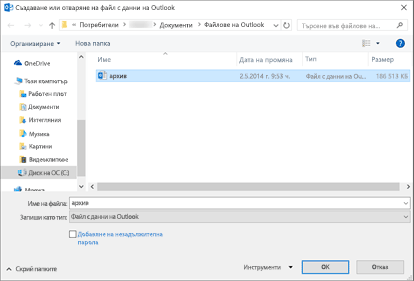
-
Разгънете най-горното ниво на файла с данни на Outlook в навигационния екран на Outlook, за да видите подпапките във файла. Щракнете върху всяка подпапка, за да видите съдържанието й.
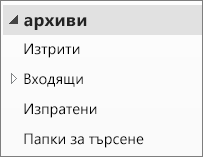
-
За да потърсите конкретен имейл, използвайте вградените в Outlook инструменти за търсене.
-
Ако искате да импортирате архивираните елементи обратно във вашата папка "Входящи", следвайте инструкциите за импортиране на .pst файл.
Къде е моят .PST файл?
В Outlook 2016, Outlook 2013, Outlook 2010 новите файлове с данни на Outlook се записват по подразбиране на следните места:
-
Windows Vista, Windows 7, 8 и 10: диск:\Потребители\потребител\Документи\Файлове на Outlook\archive.pst
-
Windows XP: диск:\Документи и настройки\потребител \Local Settings\Application Data\Microsoft\Outlook\archive.pst
В по-стари версии на Outlook архивният файл се записва на следните места:
-
Windows 7, 8, 10 и Windows Vista: диск:\Потребители\потребител\AppData\Local\Microsoft\Outlook\archive.pst
-
Windows XP: диск:\Документи и настройки\потребител \Local Settings\Application Data\Microsoft\Outlook\archive.pst
Сродни теми
Превключване към друг имейл профил на Outlook
Създаване на нов имейл профил
Архивиране, възстановяване или изтриване на елементи с помощта на "Автоархивиране"
Ръчно архивиране на елементи










